El navegador Google Chrome aun siendo uno de los que ofrece unas mayores prestaciones de navegación, lo cierto es que aun le que mucho que mejorar en cuanto a consumo de recursos. Es indiscutible que Chrome es uno de los navegadores que más memoria RAM de tu ordenador consume.
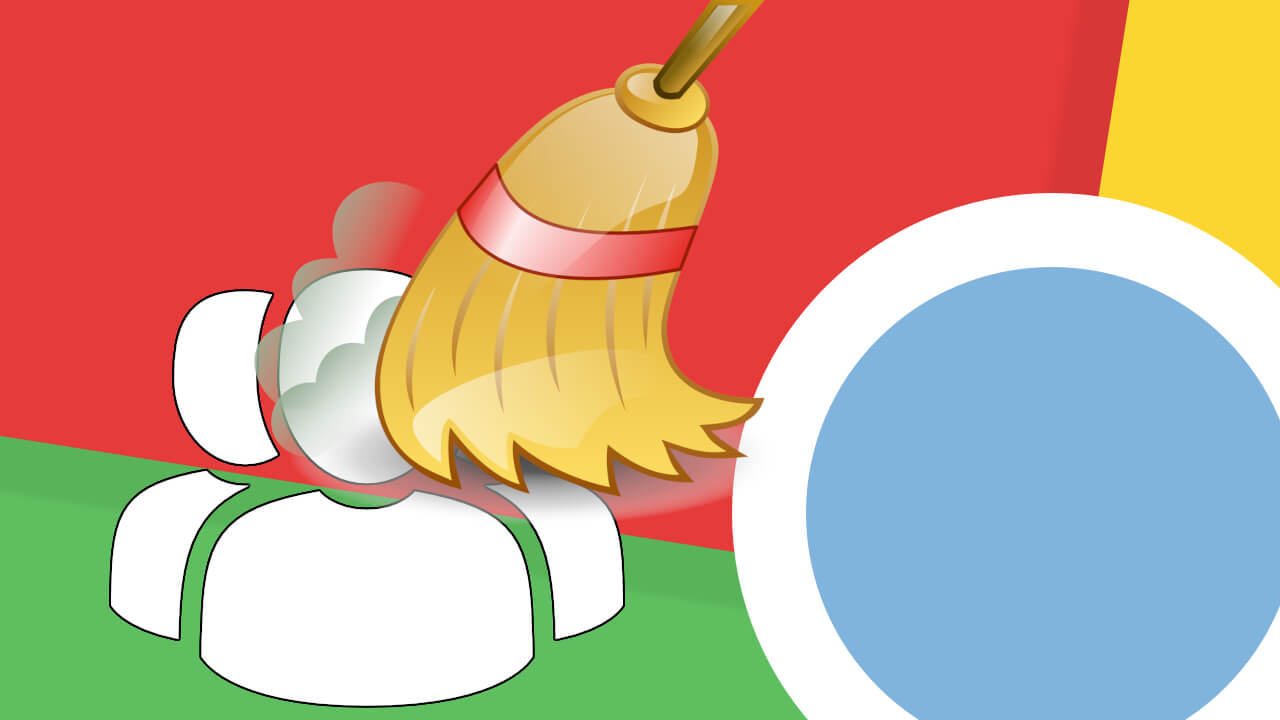
Relacionado: Como proteger tu perfil de Google Chrome mediante contraseña.
El principal culpable del consumo masivo de memoria de Google Chrome son los perfiles de su navegador. Al igual que otros navegadores Webs, Chrome permite la creación y uso de perfiles para que los usuarios puedan guardar sus contraseñas, marcadores, historial de búsqueda y otros datos que son exclusivos de cada usuario específico.
Esto hace que los perfiles de Google Chrome sean los responsable del enorme consumo de memoria. Además hay que tener en cuenta que Chrome conserva estos perfiles de usuario en la memoria incluso una vez cerrada la instancia asociada al perfil específico. Además hay que tener en cuenta que el navegador utiliza el último perfil que cargó en su última sesión.
Afortunadamente Google Chrome incorpora una herramienta que te permite gestionar los perfiles del navegador que entre otras cosas te permitirá cambiar fácilmente entre perfiles cada vez que abras el navegador. Esto liberará la memoria ocupada por el último perfil pero como contra partida cada vez que inicies Google Chrome, tendrás que seleccionar el perfil a
Poseer varios perfiles en navegador Chrome afecta negativamente a la memoria RAM de tu ordenador. Sin embargo con esta función forzarás la eliminación de los datos de estos perfiles no utilizados cada vez que cierres el navegador Web. Esto libera recursos y libera espacio vital en la memoria.
Cabe destacar que Google Chrome señala que la función Destruir perfil al cerrar el navegador todavía es experimental, por lo que es posible que no funcione perfectamente.A continuación os mostramos cómo activar la función Destroid de Profile en Google Chrome que te permite elimnar el perfil que estas usando al cerra el navegador con el objetivo de liberar memoria RAm.
Como activar la nueva funicón que permite destruir perfiles al cerrar el navegador Chrome para liberar memoria RAM y recursos.
1. Abre el navegador Google Chrome
2. Una vez aquí tendrás que acceder a la sección Flags (experimentos) introduciendo la siguiente URL:
chrome://flags
3. Una vez aquí, utiliza el siguiente término para realizar la búsqueda de la opción que estamos buscando:
destroy-profile-on-browser-close
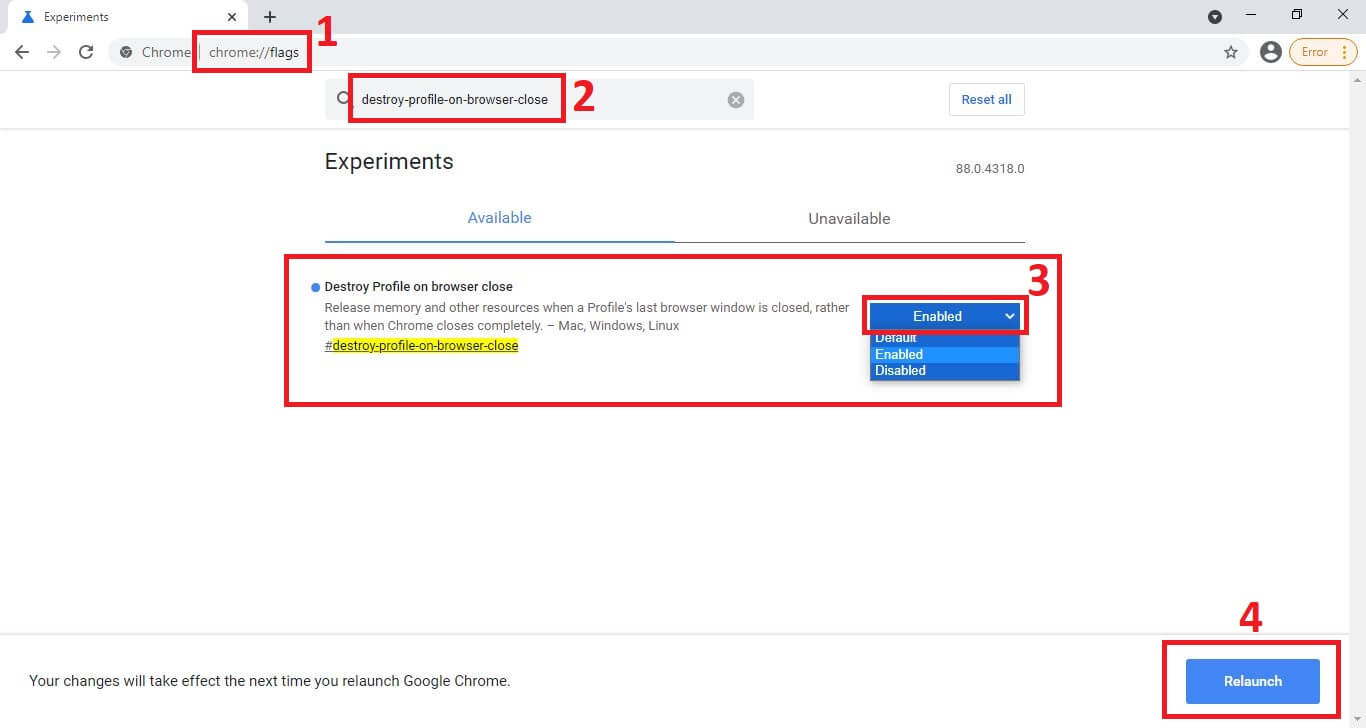
4. Esto hará que de manera automática la opción aparezca que la parte superior de los resultados de búsqueda.
5. En el menú desplegable junto a dicha opción deberemos seleccionar: Enable
6. Por último solo te que hacer clic en reiniciar: Relaunch
Nota: Actualmente, esta función solo está disponible en Canary Build aunque dentro de poco puede que se incorpore dentro de la próxima actualización de la versión estable de Google Chrome.
